Situatie
Dacă adăugați o scurtătură de program / aplicație în meniul de click dreapta din Windows, puteți să porniți repede acest program făcând click dreapta pe desktop.
În mod implicit, când faceți click dreapta pe desktopul Windows 10, veți găsi doar câteva elemente, cum ar fi “Display settings”, “Personalize”, care sunt incluse în meniul pop-up.
Puteți adăuga câteva elemente utilizate în mod obișnuit, cum ar fi programe sau aplicații, în meniul cu click dreapta pentru a avea acces mai ușor la ele. Pentru a realiza acest lucru, va trebui să editați registrul.
Backup
Inainte de a edita registri puteti face un backup al registrilor din Windows 10 în cazul în care faceți greșeli. Dar, dacă sunteți suficient de atent, backupul nu este necesar pentru o operație atât de simplă in registri.
Solutie
Pasi de urmat
Deschideți Editorul Registry în Windows 10 căutând “regedit” din meniul Start sau executând “regedit” în fereastra Run.
Navigați la HKEY_CLASSES_ROOT Directory Background shell. Faceți click dreapta pe intrarea “shell” și selectați New -> Key pentru a crea o cheie nouă. Denumiți noua tastă numele programului / destinației aplicației pe care doriți să-l adăugați în meniul Windows 10 de pe desktop, de exemplu “Notepad”.
Faceți click dreapta pe noua tastă și selectați New -> Key pentru a crea o nouă sub cheie. Denumiți sub-cheie “comanda”.
Mergeți la directorul rădăcină Windows 10 pentru a găsi calea completă către aplicația pe care doriți să o adăugați la meniul de vizualizare pe desktop. Puteți să faceți click dreapta pe program ținând apăsată tasta “Shift” și selectați “Copy as path” pentru a copia rapid calea completă.
Reveniți la editorul de registri. Selectați tasta “comandă” pe care tocmai ați creat-o în pasul 3, iar în panoul din partea dreaptă faceți dublu click pe valoarea implicită. Apoi lipiți calea programului pe care tocmai ați primit-o în pasul 4 în caseta “Valori date” și faceți click pe “OK” pentru a termina.
Acum când faceți click dreapta pe desktop-ul Windows 10, veți vedea că aplicația Notepad este adăugată în meniul pop-up. Selectați Notepad și Notepad-ul se va deschide imediat.


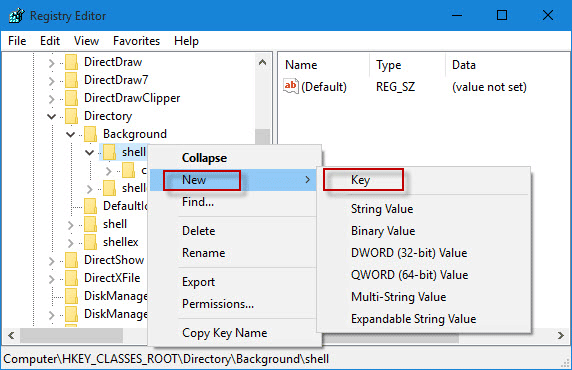



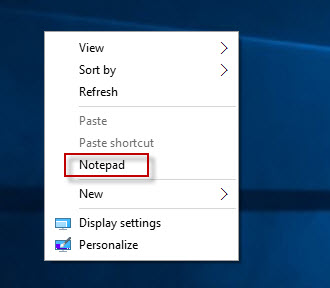
Leave A Comment?